Enhavtabelo
Ĉu duplikataj datumoj en viaj laborfolioj kaŭzas al vi kapdoloron? Ĉi tiu lernilo instruos vin kiel rapide trovi, elekti, kolorigi aŭ forigi ripetajn enskribojn en via datumaro.
Ĉu vi importas datumojn de ekstera fonto aŭ vi mem komparas ĝin, la duobliga problemo estas la sama - identaj ĉeloj kreas kaoson en viaj kalkultabeloj, kaj vi devas iel trakti ilin. Ĉar duplikatoj en Excel povas preni diversajn formojn, deduplikadaj teknikoj ankaŭ povas varii. Ĉi tiu lernilo enfokusigas la plej utilajn.
Noto. Ĉi tiu artikolo montras kiel serĉi duplikatajn ĉelojn en intervalo aŭ listo . Se vi komparas du kolumnojn, tiam kontrolu ĉi tiujn solvojn: Kiel trovi duplikatojn en 2 kolumnoj.
Kiel reliefigi duplikatajn ĉelojn en Excel
Por reliefigi duplikatajn valorojn en kolumno aŭ gamo, vi kutime uzas Excel Kondiĉa Formatado. En plej simpla kazo, vi povas apliki la antaŭdifinitan regulon; en pli kompleksaj scenaroj, vi devos krei vian propran regulon bazitan sur formulo. La subaj ekzemploj ilustras ambaŭ kazojn.
Ekzemplo 1. Marku duplikatajn ĉelojn inkluzive de unuaj okazoj
En ĉi tiu ekzemplo, ni uzos antaŭfiksitan regulon disponeblan en ĉiuj versioj de Excel. Kiel vi povas kompreni el la titolo, ĉi tiu regulo elstarigas ĉiujn okazojn de duobla valoro, inkluzive de la unua.
Por apliki la enkonstruitan regulon porduplikatoj, faru ĉi tiujn paŝojn:
- Elektu gamon, kie vi volas trovi duplikatajn ĉelojn.
- Sur la langeto Hejmo , en la Stiloj grupo, alklaku Kondiĉa Formatado > Emstaru Ĉelajn Regulojn > Doblikataj Valoroj...


Konsiletoj:
- Por apliki vian propran formatadon por duplikatoj, alklaku Persona Formato... (la lasta ero en la fallisto), kaj poste elektu la deziratan Tiparo , Limo kaj Plenigu -opciojn.
- Por reliefigi unikajn ĉelojn, elektu Unikajn en la maldekstra skatolo.
Ekzemplo 2. Marku duplikatajn ĉelojn krom unuaj okazoj
Por marki duplikatajn valorojn krom la unuaj okazoj, la enkonstruita regulo ne povas helpi, kaj vi devos agordi vian propran regulon per formulo. La formulo estas sufiĉe malfacila kaj postulas aldoni malplenan kolumnon maldekstre de via datumaro (kolumno A en ĉi tiu ekzemplo).
Por krei regulon, jen la paŝoj por plenumi:
- Elektu la celintervalon.
- En la langeto Hejmo , en la grupo Stiloj , alklaku Kondiĉa Formatado > Nova regulo > Uzu formulon por determini kiujn ĉelojnformato .
- En la Formati valorojn kie ĉi tiu formulo estas vera , enigu la sekvan formulon:
=IF(COLUMNS($B2:B2)>1, COUNTIF(A$2:$B$7,B2),0) + COUNTIF(B$2:B2,B2)>1Kie B2 estas la unua ĉelo en la unua kolumno, B7 estas la lasta ĉelo en la unua kolumno, kaj A2 estas la ĉelo en la malplena kolumno responda al la unua vico en via elektita gamo. La detala klarigo de la formulo estas provizita en aparta lernilo.
- Alklaku la butonon Formati... kaj elektu la formatajn opciojn, kiujn vi ŝatas.
- Alklaku OK por konservi la regulon.

Konsiloj kaj notoj:
- Ekzemplo 2 postulas malplenan kolumnon maldekstre de la celintervalo. Se tia kolumno ne povas esti aldonita en via laborfolio, tiam vi povas agordi du malsamajn regulojn (unu por la unua kolumno kaj alia por ĉiuj postaj kolumnoj). La detalaj instrukcioj estas provizitaj ĉi tie: Substrekante duplikatojn en pluraj kolumnoj sen unuaj okazoj.
- La supraj solvoj estas por individuaj ĉeloj . Se vi laboras kun strukturitaj datumoj , tiam vidu kiel reliefigi vicojn bazitajn sur duplikataj valoroj en ŝlosila kolumno.
- Multe pli facila maniero por reliefigi identajn ĉelojn kun aŭ sen unuaj okazoj estas per uzante la ilon Trovi Duplikatajn Ĉelojn.
Multe pli da uzaj kazoj kaj ekzemploj troveblas en ĉi tiu lernilo: Kiel reliefigi duplikatojn en Excel.
Kiel trovi duplikatajn ĉelojn en Excel. uzante formulojn
Kiam laboras kunkolumno de valoroj, vi povas facile identigi duplikatajn ĉelojn helpe de la funkcioj COUNTIF kaj IF.
Por trovi duplikatojn inkluzive de unuaj okazoj , la ĝenerala formulo estas:
IF( COUNTIF( gamo , ĉelo )>1, "Duplikato", "")Por konstati duplikatojn ekskludante la unuajn okazojn , la ĝenerala formulo estas:
IF(NOMBRUSE( vastiga_gamo , ĉelo )>1, "Duobligi", "")Kiel vi povas vidi, la formuloj estas tre similaj, la diferenco estas en kiel vi difinas la fontan gamon.
Por lokalizi duplikatajn ĉelojn inkluzive de unuaj okazoj , vi komparas la celĉelon (A2) kun ĉiuj aliaj ĉeloj en la intervalo $A$2:$ A$10 (rimarku, ke ni ŝlosas la intervalon per absolutaj referencoj), kaj se pli ol unu ĉelo enhavanta saman valoron estas trovita, etikedu la celĉelon kiel "Duobligi".
=IF(COUNTIF($A$2:$A$10, A2)>1, "Duplicate", "")
Tiu formulo iras al B2, kaj poste vi kopias ĝin al tiom da ĉeloj kiom estas eroj en la listo.
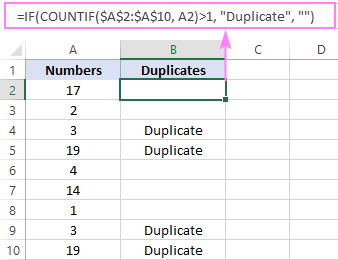
Por akiri duplikatajn ĉelojn sen unuaj okazoj , vi komparas la celĉelo (A2) nur kun la supraj ĉeloj, ne kun unu la alian ĉelon en la intervalo. Por tio, konstruu vastigan intervalreferencon kiel $A$2:$A2.
=IF(COUNTIF($A$2:$A2, $A2)>1, "Duplicate", "")
Kiam kopiite al la subaj ĉeloj, la intervalreferenco pligrandiĝas je 1. Do, la formulo en B2 komparas la valoro en A2 nur kontraŭ ĉi tiu ĉelo mem. En B3, la intervalo disetendiĝas al $A$2:$A3, do la valoro en A3 estas komparata kontraŭ la supra ĉelo.ankaŭ, kaj tiel plu.

Konsiletoj:
- En ĉi tiu ekzemplo, ni traktis duplikaton nombroj . Por tekstaj valoroj , la formuloj estas ekzakte la samaj :)
- Iam dupoj estas identigitaj, vi povas ŝalti Excel-Filtrilon por montri nur ripetajn valorojn. Kaj tiam, vi povas fari ĉion, kion vi volas per la filtritaj ĉeloj: elektu, reliefigu, forigu, kopiu aŭ moviĝu al nova folio.
Por pliaj formulekzemploj, bonvolu vidi Kiel trovi duplikatojn en Excel. .
Kiel forigi duplikatojn en Excel
Kiel vi verŝajne scias, ĉiuj modemaj versioj de Excel estas ekipitaj per la ilo Forigi Duplikaton , kiu funkcias kun la sekvaj avertoj:
- Ĝi forigas tutajn vicojn surbaze de duplikataj valoroj en unu aŭ pluraj kolumnoj kiujn vi specifas.
- Ĝi ne forigas unuajn aperon de ripetaj valoroj.
Por forigi duplikatajn rekordojn, jen kion vi devas fari:
- Elektu la datumaron, kiun vi volas dedupliki.
- Activita la langeto Datumoj , en la grupo Datumaj Iloj , alklaku Forigi Duplikatojn.
- En la dialogujo Forigi Duplikatojn . , elektu la kolumnojn por kontroli dupojn, kaj alklaku OK .
En la suba ekzemplo, ni volas kontroli la unuajn kvar kolumnojn por duplikatoj, do ni elektas ilin. La kolumno Komentoj ne estas vere grava kaj tial ne estas elektita.

Surbaze de la valoroj en la elektita.kolumnoj, Excel trovis kaj forigis 2 duplikatajn rekordojn (por Caden kaj Ethan ). La unuaj okazoj de ĉi tiuj registroj estas konservitaj.

Konsiletoj:
- Antaŭ ol ruli la ilon, estas prudente fari kopiu de via laborfolio, por ke vi ne perdu ajnan informon se io misfunkcias.
- Antaŭ provi forigi duplikatojn, forigu iujn ajn filtrilojn, konturojn aŭ subtutojn el viaj datumoj.
- Por forigi duplikatojn en individuaj ĉeloj (kiel en la Randon-numeroj datumserio de la unua ekzemplo), uzu la Duplikatajn ĉelojn ilon priparolita en la sekva ekzemplo.
Pliaj uzkazoj estas kovritaj en Kiel forigi duplikatajn vicojn en Excel.
Tute-en-unu ilo por trovi kaj forigi duplikatajn ĉelojn en Excel
Kiel montrite en la unua parto de ĉi tiu lernilo, Microsoft Excel provizas kelkajn malsamajn funkciojn por trakti duplikatojn. La problemo estas, ke vi devas scii kie serĉi ilin kaj kiel utiligi ilin por viaj specifaj taskoj.
Por faciligi la vivon de niaj uzantoj de Ultimate Suite, ni kreis specialan ilon por trakti duplikatajn ĉelojn kaj facila maniero. Ĝuste kion ĝi povas fari? Preskaŭ ĉio, pri kio vi povas pensi :)
- Trovu duplikatajn ĉelojn (kun aŭ sen unuaj okazoj) aŭ unikajn ĉelojn .
- Trovu ĉeloj kun la sama valoroj , formuloj , fono aŭ tiparo koloro.
- Serĉi duplikaton.ĉeloj konsiderante teksta majusklan (majusklan serĉon) kaj ignorante malplenajn .
- Forigi duplikatajn ĉelojn (enhavoj, formatoj aŭ ĉiuj).
- Koloru duplikatajn ĉelojn.
- Elektu duplikatajn ĉelojn.
Bonvolu lasi min prezenti al vi nian lastatempan aldonon al la ilaro Ablebits Duplicate Remover - Trovu Duplikatajn Ĉelojn-aldonaĵon.

Por trovi duplikatajn ĉelojn en via laborfolio, faru ĉi tiuj paŝoj:
- Elektu viajn datumojn.
- En la langeto Ablebits Data , alklaku Duplikatan Forigilon > Trovu Doblikatajn ĉelojn .
- Elektu ĉu serĉi duplikatajn aŭ unikajn ĉelojn.



En ĉi tiu ekzemplo, ni elektis kolorigi duoblajn ĉelojn krom la unuaj okazoj kaj ricevis la sekvan rezulton:

Memori tiun maloportunan formulon por kondiĉa formatado por atingi la saman efikon? ;)
Se vi analizas strukturitajn datumojn organizitajn en tabelo, tiam uzu Duplicate Remover por serĉi duplikatojn surbaze de valoroj en unu aŭ pluraj kolumnoj.
Por trovi duplikatoj en 2 kolumnoj aŭ 2 malsamajtabeloj, rulu la ilon Komparu Du Tabelojn.
La bona novaĵo estas, ke ĉiuj ĉi tiuj iloj estas inkluzivitaj en Ultimate Suite kaj vi povas provi iun ajn el ili en viaj laborfolioj nun - la elŝuta ligilo estas ĝuste sube.
Mi dankas vin pro legado kaj esperas vidi vin en nia blogo venontsemajne!
Haveblaj elŝutoj
Trovu duplikatajn ĉelojn - ekzemplojn (.xlsx-dosiero)
Ultimate Suite - provversio (.exe dosiero)

